Photoshop打造古典懷舊的黃褐色風景圖片
時間:2024-02-05 18:45作者:下載吧人氣:44

黃褐色及暗褐色都能給人一種懷舊的感覺。這種色系的圖片調色方法也比較簡單。大致過程:先用調色工具把圖片暗調部分的顏色調成青藍色,然后把高光部分填充橙黃色,再適當改變圖層混合模式。即可作出有懷舊感覺的圖片。
原圖 
<點小圖查看大圖>
最終效果 
<點小圖查看大圖> 1、打開原圖素材,按Ctrl + J 把背景圖層復制一層,圖層混合模式改為“疊加”,加上圖層蒙版,用黑色畫筆把不需要加強的部分擦出來,效果如下圖。 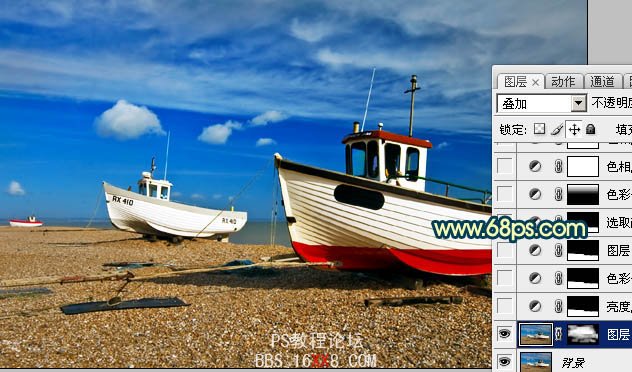
<圖1>
2、用鋼筆工具把沙灘部分摳出來如圖2,然后創建亮度/對比度調整圖層,適當加大一點對比度,參數設置如圖3,效果如圖4。 
<圖2> 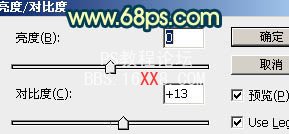
<圖3> 
<圖4>
3、調出當前圖層蒙版選區既沙灘部分的選區,然后創建色彩平衡調整圖層,對中間調及高光進行調整,參數設置如圖5,6,效果如圖7。 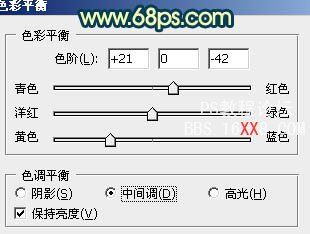
<圖5> 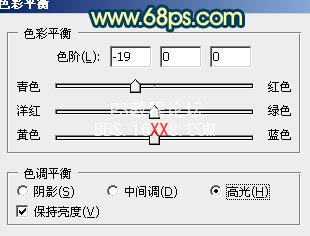
<圖6> 
<圖7> 4、調出當前圖層蒙版選區既沙灘部分的選區,創建可選顏色調整圖層,對黃,中性色進行調整,參數設置如圖8,9,效果如圖10。 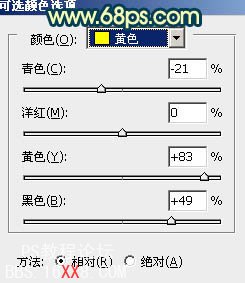
<圖8> 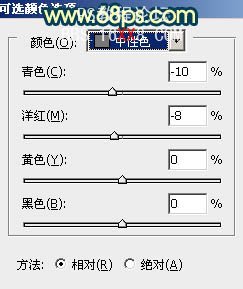
<圖9> 
<圖10>
5、創建色彩平衡調整圖層,對中間調進行調整,參數設置如圖11,確定后用黑白漸變在蒙版上拉出白色至黑色的線性漸變,確定后把圖層不透明度改為:50%,效果如圖12。 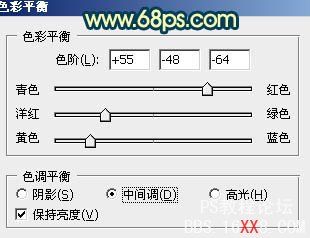
<圖11> 
<圖12>
6、創建色相/飽和度調整圖層,選擇藍色,用吸管吸取天空部分的顏色,參數設置如圖13,確定后把當前圖層調整圖層再復制一層,圖層不透明度改為:30%,效果如圖14。 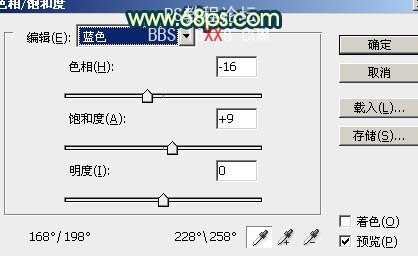
<圖13> 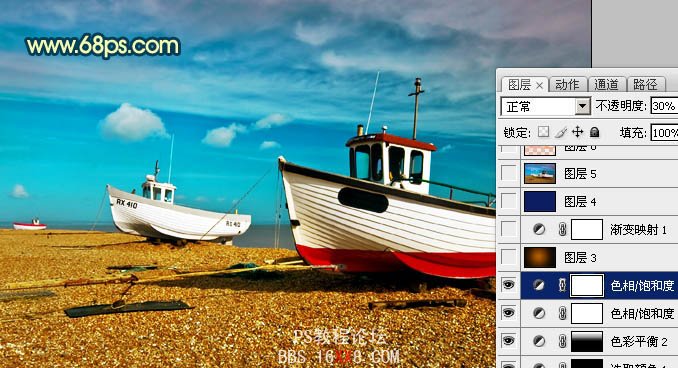
<圖14> 7、新建一個圖層,選擇漸變工具,顏色設置如圖15,然后由中心向四周拉出徑向漸變。確定后把圖層混合模式改為“強光”,不透明度改為:20%,效果如圖16。 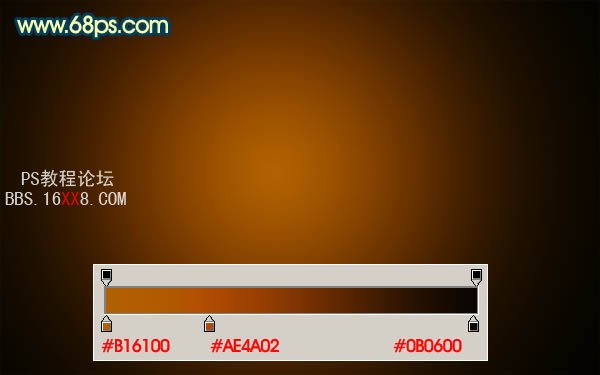
<圖15> 
<圖16>
8、創建漸變映射調整圖層,顏色設置為黑白如圖17,確定后把圖層混合模式改為“柔光”,不透明度改為:30%,效果如圖18。 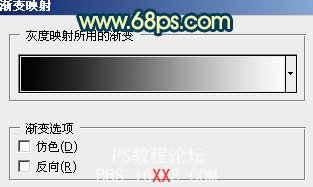
<圖17> 
<圖18>
9、新建一個圖層,填充顏色:#0D1D61,圖層混合模式改為“顏色減淡”,不透明度改為:60%,效果如下圖。 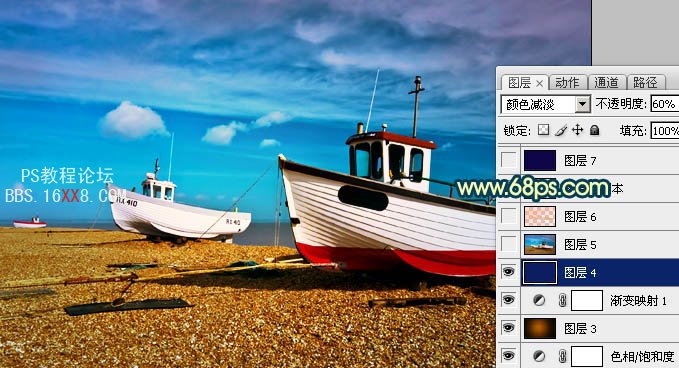
<圖19>
10、新建一個圖層,按Ctrl + Alt + Shift + E 蓋印圖層。執行:濾鏡 > 模糊 > 高斯模糊,數值為5,確定后把圖層混合模式改為“柔光”,不透明度改為:40%,效果如下圖。 
<圖20> 11、新建一個圖層,按Ctrl + Alt + ~ 調出高光選區,填充顏色:#FCA372,圖層混合模式改為“色相”,效果如下圖。 
<圖21>
12、新建一個圖層,按Ctrl + Alt + ~ 調出高光選區,填充顏色:#FBEC71,圖層混合模式改為“濾色”,不透明度改為:80%,效果如下圖。 
<圖22>
13、新建一個圖層,填充顏色:#0C0648,圖層混合模式改為“排除”,效果如下圖。 
<圖23>
14、創建色彩平衡調整圖層,對中間調,高光進行調整,參數設置如圖24,25,確定后把圖層不透明度改為:50%,效果如圖26。 
<圖24> 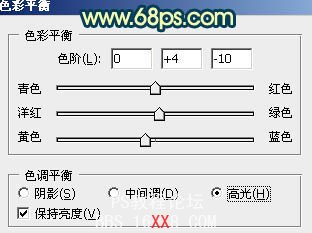
<圖25> 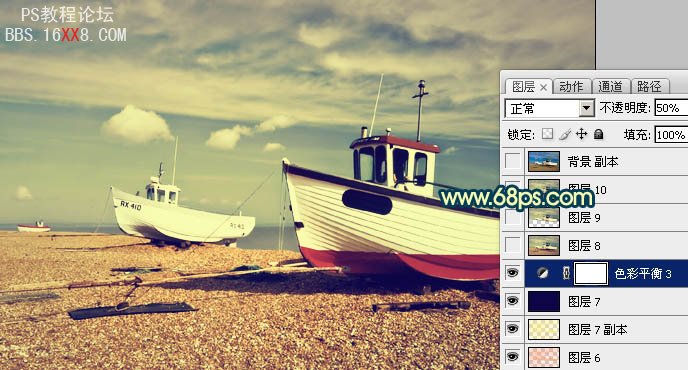
<圖26> 15、新建一個圖層,蓋印圖層。執行:濾鏡 > 模糊 > 高斯模糊,數值為5,確定后把圖層混合模式改為“柔光”,不透明度改為:20%,效果如下圖。 
<圖27>
新建一個圖層,蓋印圖層。適當把圖層銳化一下,再調整一下整體顏色,完成最終效果。 
<點小圖查看大圖>




網友評論